Pourquoi appliquer un correctif ?
Si votre lecteur SMP ou votre serveur CMS semble fonctionner correctement, vous pourriez vous demander pourquoi vous avez besoin d'utiliser un correctif ?
CAYIN publie régulièrement des correctifs non seulement pour corriger des bugs, mais aussi pour améliorer les fonctionnalités. Par conséquent, nous vous encourageons à mettre à jour votre appareil pour le maintenir à jour, stable et profiter de toutes les fonctions avancées.
Avant de commencer
Tous les correctifs sont disponibles dans les Ressources en ligne de CAYIN. Il existe trois types de correctifs : Recommandés, Optionnels et Mise à jour. Vous pouvez décider quels correctifs vous souhaitez appliquer, mais nous vous recommandons vivement de mettre à jour tous les correctifs recommandés.
Assurez-vous également des modèles et des versions appropriés des produits auxquels ces correctifs doivent s'appliquer avant de télécharger un correctif.
Même si le correctif vérifiera automatiquement le modèle et la version lors du téléchargement, vous pourriez quand même accidentellement corrompre le système si vous téléchargez un correctif vers un modèle de produit et une version incorrects.
NOTE : Les lecteurs SMP
intègrent un programme de récupération du système. Si vous corrompez
accidentellement le système pour une raison quelconque, veuillez consulter les instructions
de récupération du système SMP aux paramètres d'usine pour des instructions
détaillées. Le micrologiciel et les configurations seront restaurés aux paramètres
par défaut d'usine. Ensuite, vous pourrez essayer de télécharger à nouveau les
correctifs corrects.
Pour les serveurs CMS, veuillez contacter les
représentants commerciaux de CAYIN si vous appliquez de mauvais correctifs à un
serveur CMS et que vous ne parvenez pas à le démarrer.
Installer un correctif pour un lecteur SMP ou un CMS
Les procédures d'installation pour SMP et CMS sont les mêmes. Veuillez suivre les étapes ci-dessous pour installer un correctif.
ÉTAPE 1 : Connectez-vous à Web Manager. Saisissez votre nom d'utilisateur et votre mot de passe, puis sélectionnez la langue d'affichage de votre interface utilisateur. Enfin, cliquez sur Connexion.
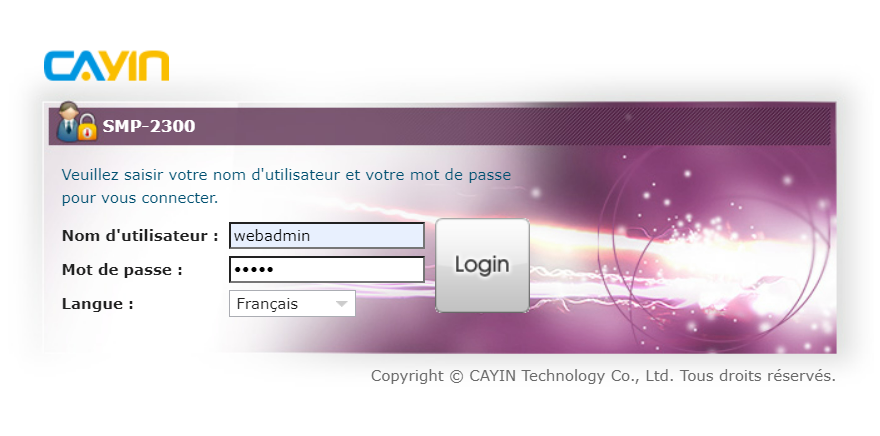
ÉTAPE 2 : Après vous être connecté à Web Manager, sélectionnez SYSTÈME dans le menu principal. Ensuite, localisez la section Correctif. Dans cette table, vous pouvez voir les informations sur tous les correctifs appliqués à cet appareil.
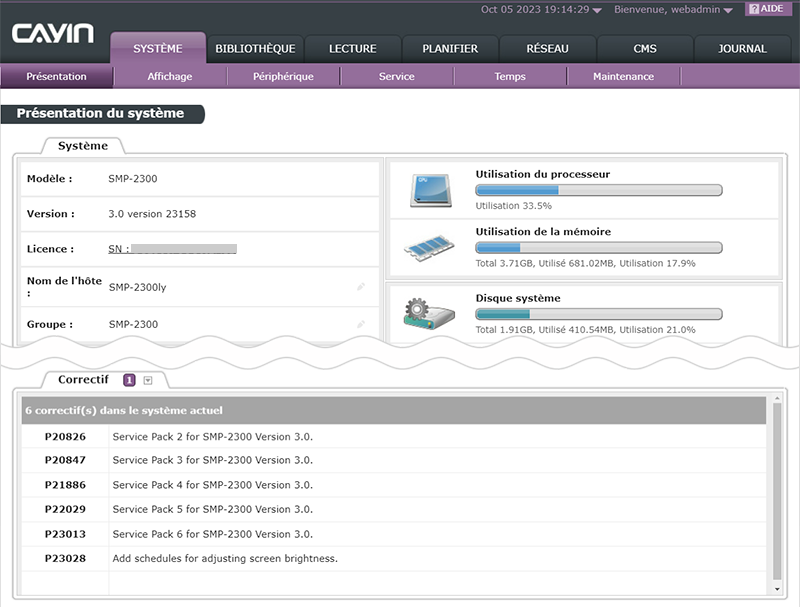
ÉTAPE 3 : Lorsqu'il y a de nouveaux correctifs pour cet appareil, vous verrez un chiffre à côté du titre Correctif. Cliquez dessus et vous pouvez utiliser l'une des deux méthodes suivantes pour télécharger les correctifs.
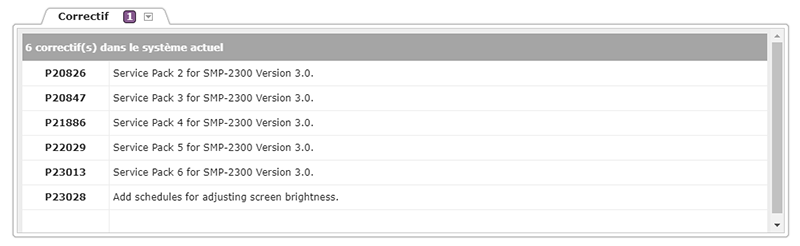
- Télécharger le correctif :
Cliquez sur Télécharger le correctif, une fenêtre contextuelle s'ouvrira. Cliquez sur Choisir le fichier pour sélectionner le fichier de correctif que vous souhaitez appliquer, puis cliquez sur Télécharger. L'extension d'un fichier de microprogramme est .psu. Nous vous recommandons de mettre à jour le micrologiciel lorsque votre PC et l'appareil sont dans le même réseau local. Le téléchargement du correctif depuis un PC est également recommandé lorsque la taille du correctif est importante.
- Ressources en ligne :
Cliquez sur Ressources en ligne, et vous verrez toutes les mises à jour disponibles. Il existe deux types de correctifs : Recommandés et Optionnels. Vous pouvez décider quels correctifs vous souhaitez appliquer. Passez votre souris sur le bouton Télécharger, puis vous pourrez choisir de sauvegarder le correctif sur votre PC ou de l'appliquer directement à cet appareil.
Vous verrez le dialogue suivant lorsque vous choisirez de télécharger directement le fichier de correctif sur le lecteur SMP ou le serveur CMS :
ÉTAPE 4 : Le système redémarrera après avoir téléchargé avec succès un correctif. Si le téléchargement du correctif échoue, assurez-vous que le micrologiciel est destiné à ce modèle et à cette version de l'appareil.
REMARQUE : Veuillez uniquement télécharger les correctifs fournis par CAYIN. Ne téléchargez pas de micrologiciel inconnu qui pourrait endommager le système. Après avoir téléchargé les fichiers de correctif, il est possible que vous voyiez une page d'interface utilisateur Web Manager incomplète en raison d'un problème de cache du navigateur. Appuyez sur Ctrl + F5 pour actualiser la page Web. Vous pouvez également effacer les cookies et les fichiers mis en cache de votre navigateur.
Installer un correctif sur plusieurs lecteurs SMP
Le logiciel avancé CAYIN CMS-PRO offre la possibilité d'installer des correctifs sur plusieurs lecteurs SMP. Vous devez préparer les éléments suivants avant de pouvoir mettre à jour les correctifs.
- Plusieurs lecteurs de la série SMP-NEO, un serveur CMS et CMS-PRO
ÉTAPE 1 : Connectez-vous à Web Manager. Entrez votre nom d'utilisateur et votre mot de passe, puis sélectionnez la langue d'affichage pour votre interface utilisateur. Ensuite, cliquez sur Connexion.
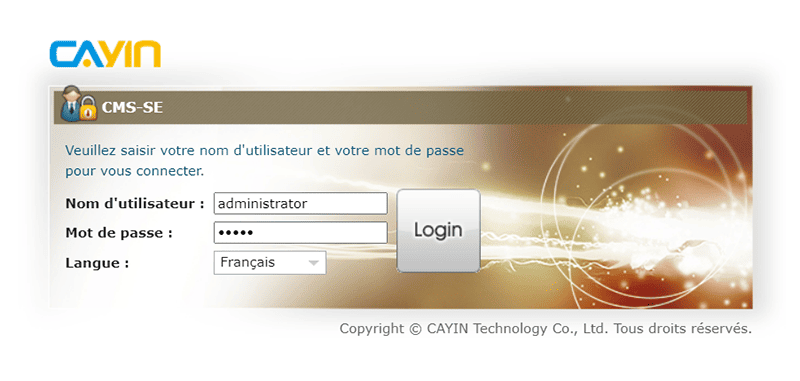
ÉTAPE 2 : Après vous être connecté à Web Manager, sélectionnez Lecteur dans le menu principal et cliquez sur Gestion des correctifs dans le sous-menu. Vous trouverez ensuite la première section : État actuel.
Vérifiez l'état actuel de la synchronisation et assurez-vous qu'il est Prêt. Si le système n'est pas prêt, vous ne pourrez pas télécharger, supprimer ou télécharger des correctifs sur les lecteurs SMP via l'interface utilisateur.
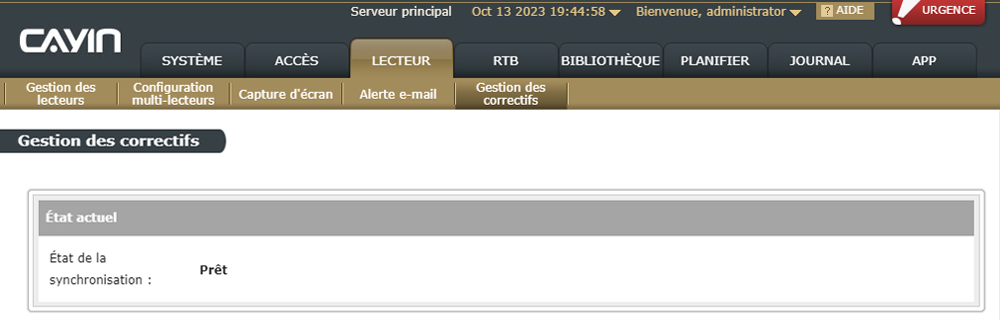
ÉTAPE 3 : Maintenant, passez à la troisième section : Sources des fichiers de correctif. Il existe deux façons de stocker les correctifs des lecteurs SMP sur le serveur CMS :
- Synchroniser les correctifs depuis les ressources en ligne
:
Cochez Synchroniser automatiquement les correctifs de ces modèles sélectionnés à partir du serveur de ressources en ligne si vous souhaitez que ce CMS télécharge automatiquement les correctifs depuis le serveur de CAYIN.
Il s'agit d'une option recommandée. Ensuite, choisissez l'heure de synchronisation et les modèles ici. Vous pouvez cliquer sur le bouton Modifier pour ajouter ou supprimer des modèles. Ensuite, cliquez sur Enregistrer pour sauvegarder vos paramètres. Si vous souhaitez déclencher la synchronisation immédiatement, veuillez cliquer sur le bouton Synchroniser maintenant. - Télécharger le correctif manuellement :
Vous pouvez également télécharger manuellement le correctif SMP ici si le serveur CMS ne se synchronise pas automatiquement avec le serveur de ressources en ligne. Enregistrez le fichier .psu sur votre PC et cliquez sur Télécharger pour le télécharger dans ce serveur CMS.

ÉTAPE 4 :
Après avoir stocké les fichiers de correctif dans le serveur CMS, passez
à la deuxième section : Télécharger le correctif du CMS vers le SMP
sur la même page. Dans ce tableau, vous pouvez voir tous les correctifs disponibles
dans le serveur CMS. Sélectionnez un correctif et cliquez sur le bouton de
téléchargement  .
.
Ensuite, vous verrez un tableau répertoriant tous les lecteurs auxquels ce correctif peut être appliqué. Activez la case à cocher pour sélectionner les lecteurs SMP auxquels vous souhaitez appliquer ce correctif.
Une fois la sélection terminée, cliquez sur Suivant pour vérifier à nouveau la liste des SMP. Ensuite, cliquez sur Télécharger pour commencer le téléchargement si tout est correct. La colonne Résultat affichera la progression du téléchargement en pourcentage, de 0 % à OK (100 %). Le SMP redémarrera lorsque le système aura terminé le processus d'installation.
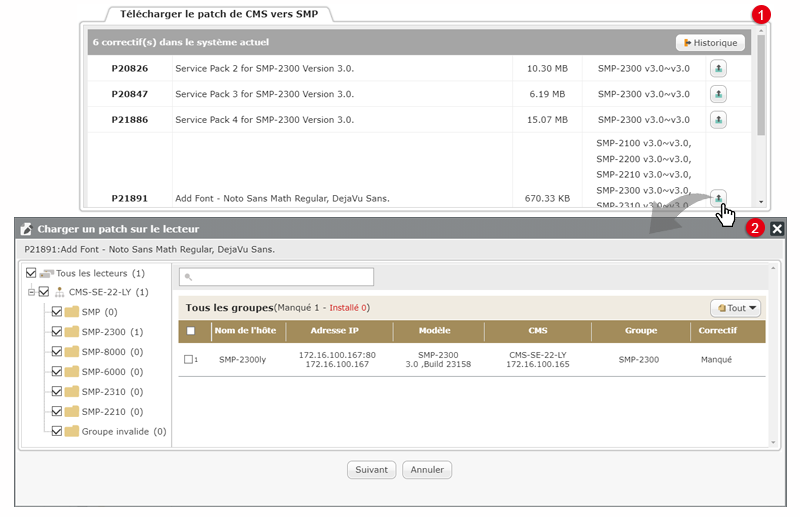
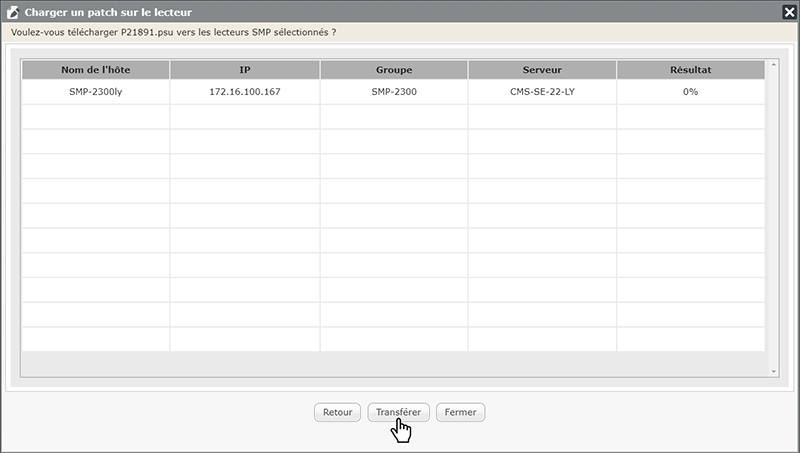
Si vous souhaitez vérifier l'historique des mises à jour des correctifs, cliquez sur Historique. Sélectionnez un enregistrement de mise à jour de correctif dans la liste de l'historique. Ensuite, vous pourrez voir l'état de la mise à jour de tous les lecteurs qui appliquent ce correctif sélectionné.
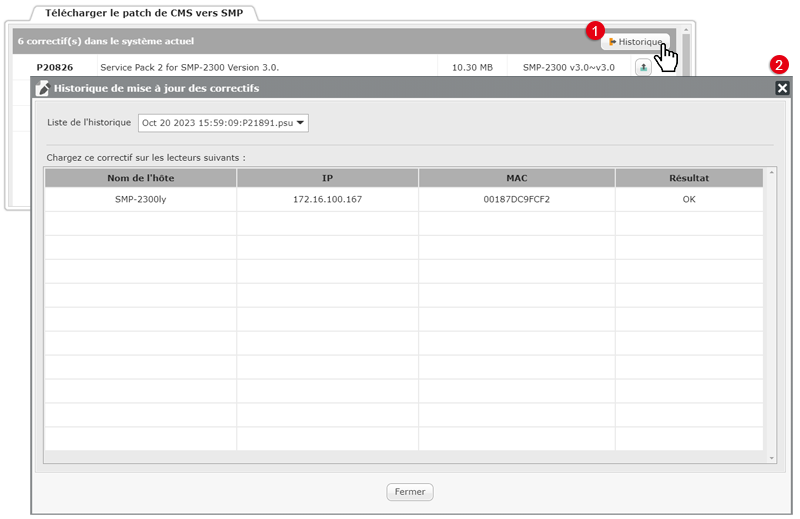
 Retour au centre des
FAQ
Retour au centre des
FAQ